NetBeans IDE je open-source a zdarma rozšiřitelné Java integrované vývojové prostředí, které umožňuje uživatelům a programátorům rychle vyvíjet Java EE, Java desktop a webové aplikace. Podporuje také vývoj aplikací HTML5 s CSS, HTML a JavaScript. NetBeans IDE poskytuje různé nástroje pro vývojáře softwaru, které podporují více programovacích jazyků, jako je PHP, C/C++ a Ruby atd.
V tomto článku se dozvíte, jak nainstalovat NetBeans do systému Debian 11 bullseye pomocí prostředí příkazového řádku.
Předpoklady
Přihlaste se pomocí účtu root na systému Debian 11 nebo musíte mít oprávnění ke spuštění příkazu sudo.
Instalace NetBeans IDE na Debian 11
Podle níže uvedených pokynů můžete snadno nainstalovat NetBeans IDE na systém Debian 11:
Krok 1:Nainstalujte Java JDK jako požadovanou závislost
Chcete-li spustit NetBeans IDE, musíte do systému nainstalovat Java JDK jako požadovaný balíček. Takže pomocí následujícího příkazu nainstalujte výchozí verzi Java JDK na Debian 11:
$ sudo apt update
$ sudo apt install default-jdk
Jakmile jsou balíčky java default-jdk kompletně nainstalovány, zkontrolujte nainstalovanou verzi Java JDK zadáním následujícího příkazu:
$ java --version
Krok 2:Stáhněte si binární soubory Apache NetBeans
Stáhněte si binární soubor pro instalaci Apache Netbeans na Debian 11. Tyto soubory jsou k dispozici ke stažení na oficiálních stránkách Apache NetBeans. Alternativně lze Apache NetBeans stáhnout na Debian 11 bullseye pomocí ‚příkazu wget‘ přes terminál:
$ wget https://downloads.apache.org/netbeans/netbeans/12.0/netbeans-12.0-bin.zip
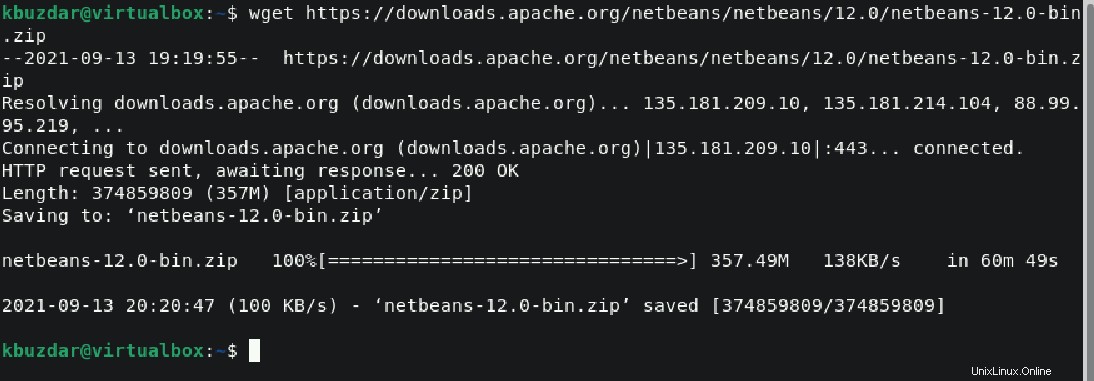
Po stažení výše uvedených balíčků dekomprimujte soubory pomocí terminálu spuštěním příkazu unzip:
$ unzip netbeans-12.0-bin.zip
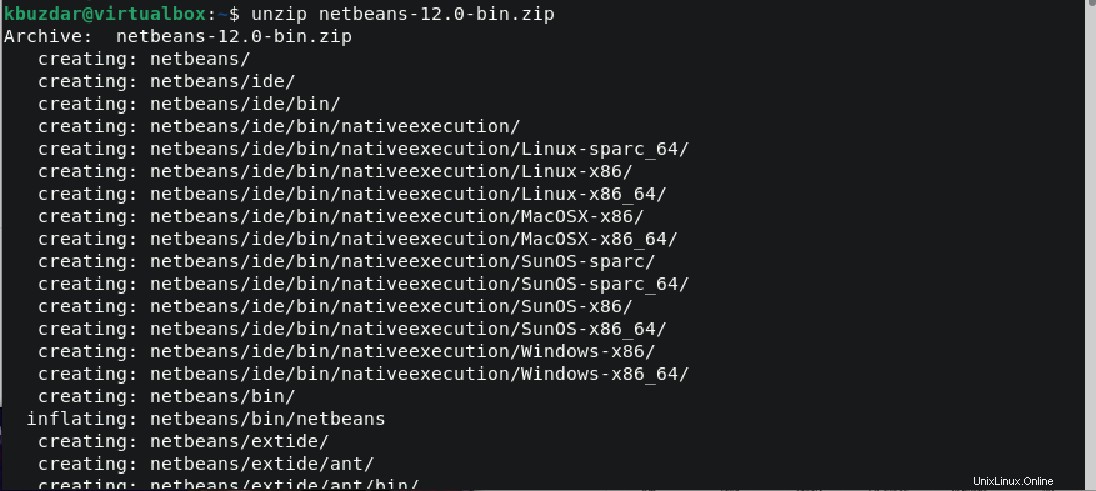
Soubory lze také extrahovat pomocí grafického rozhraní plochy.
Poznámka: pokud nástroj unzip ještě není na vašem systému Debian 11 nainstalován, nainstalujte nejprve nástroj unzip. V opačném případě nemůžete extrahovat soubor ze systému.
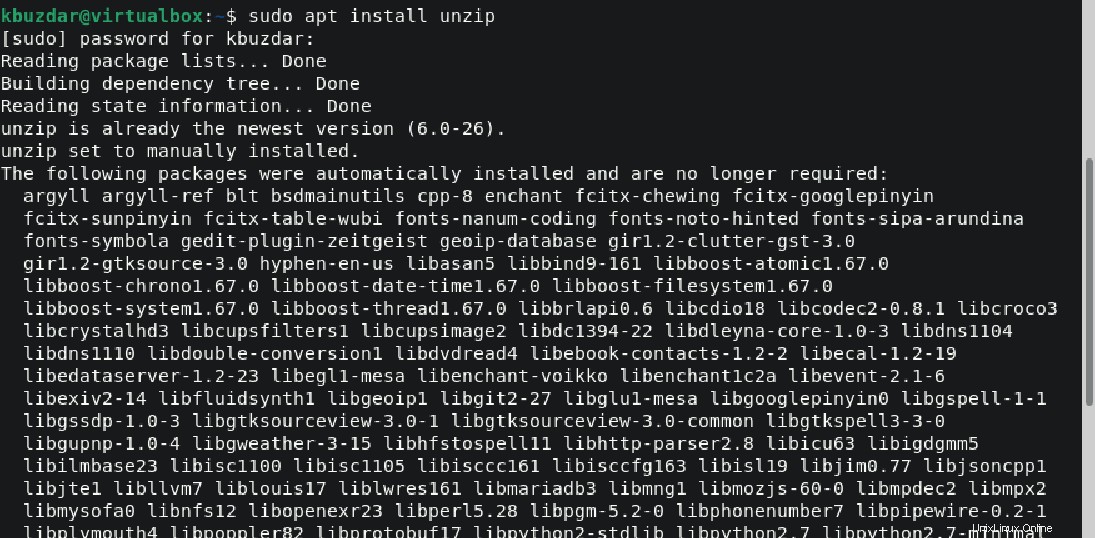
Vypište obsah souboru adresáře netbeans pomocí příkazu „ls“ následovně:
$ ls netbeans

Nyní přesuňte adresář netbeans včetně veškerého obsahu do/opt spuštěním příkazu, který je zmíněn níže:
$ sudo mv netbeans/ /opt/

Krok 3:Nastavte proměnnou prostředí $PATH
Chcete-li nastavit navigaci spustitelného binárního $Path proměnné prostředí netbeans. Otevřete následující soubor:
$ nano ~/.bashrc
Přidejte následující $PATH na konec aktuálně zobrazeného souboru:
export PATH="$PATH:/opt/netbeans/bin/"
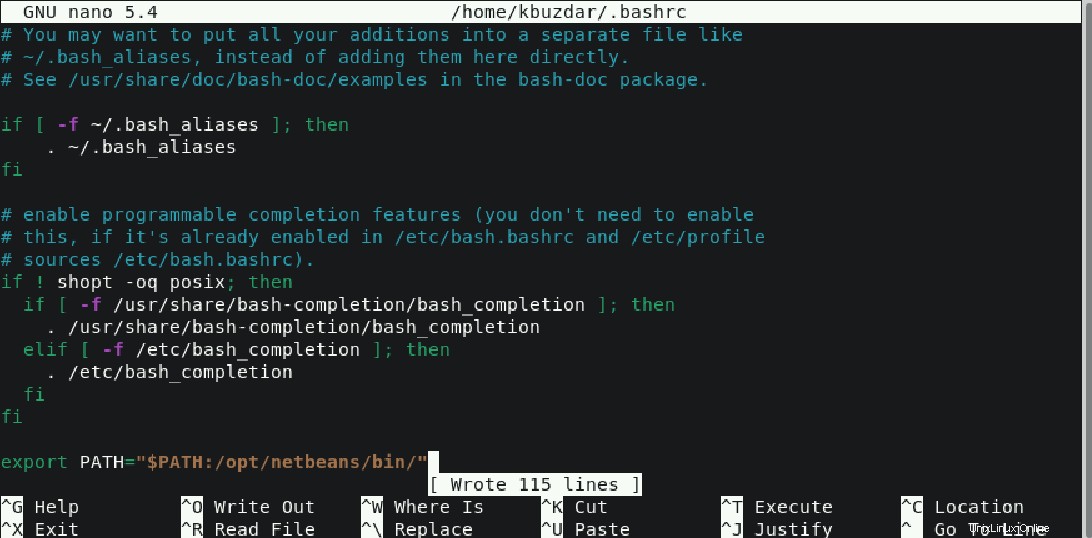
Nyní vytvořte zdrojový soubor spuštěním níže uvedeného příkazu:
$ source ~/.bashrc
Konfigurace spouštěče plochy NetBeans
Vytvořte spouštěč plochy pro spuštění aplikace NetBeans IDE následovně:
$ sudo nano /usr/share/applications/netbeans.desktop

Do výše uvedeného konfiguračního souboru zadejte následující řádky:
[Desktop Entry] Name=Netbeans IDE Comment=Netbeans IDE Type=Application Encoding=UTF-8 Exec=/opt/netbeans/bin/netbeans Icon=/opt/netbeans/nb/netbeans.png Categories=GNOME;Application;Development; Terminal=false StartupNotify=true
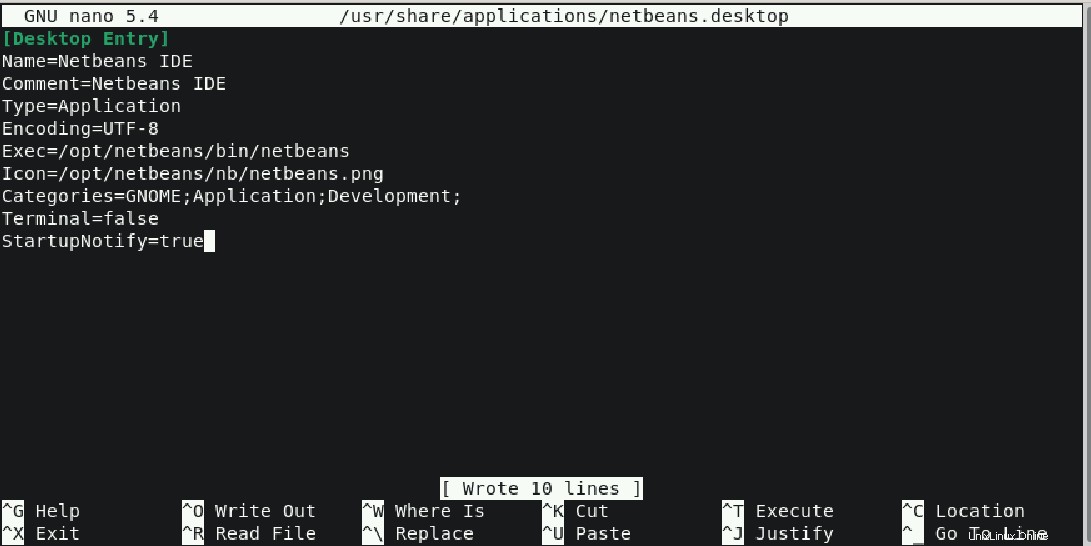
Uložte výše uvedené řádky a zavřete soubor.
Přístup k aplikaci NetBeans IDE v Debianu 11
Pomocí nabídky aplikace spusťte NetBeans IDE na distribuci bullseye Debian 11 následovně:
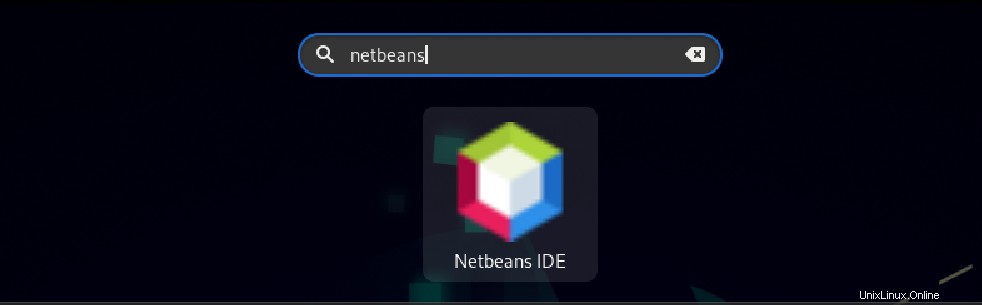
Po načtení všech modulů do vašeho systému se na ploše zobrazí následující rozhraní NetBeans IDE:
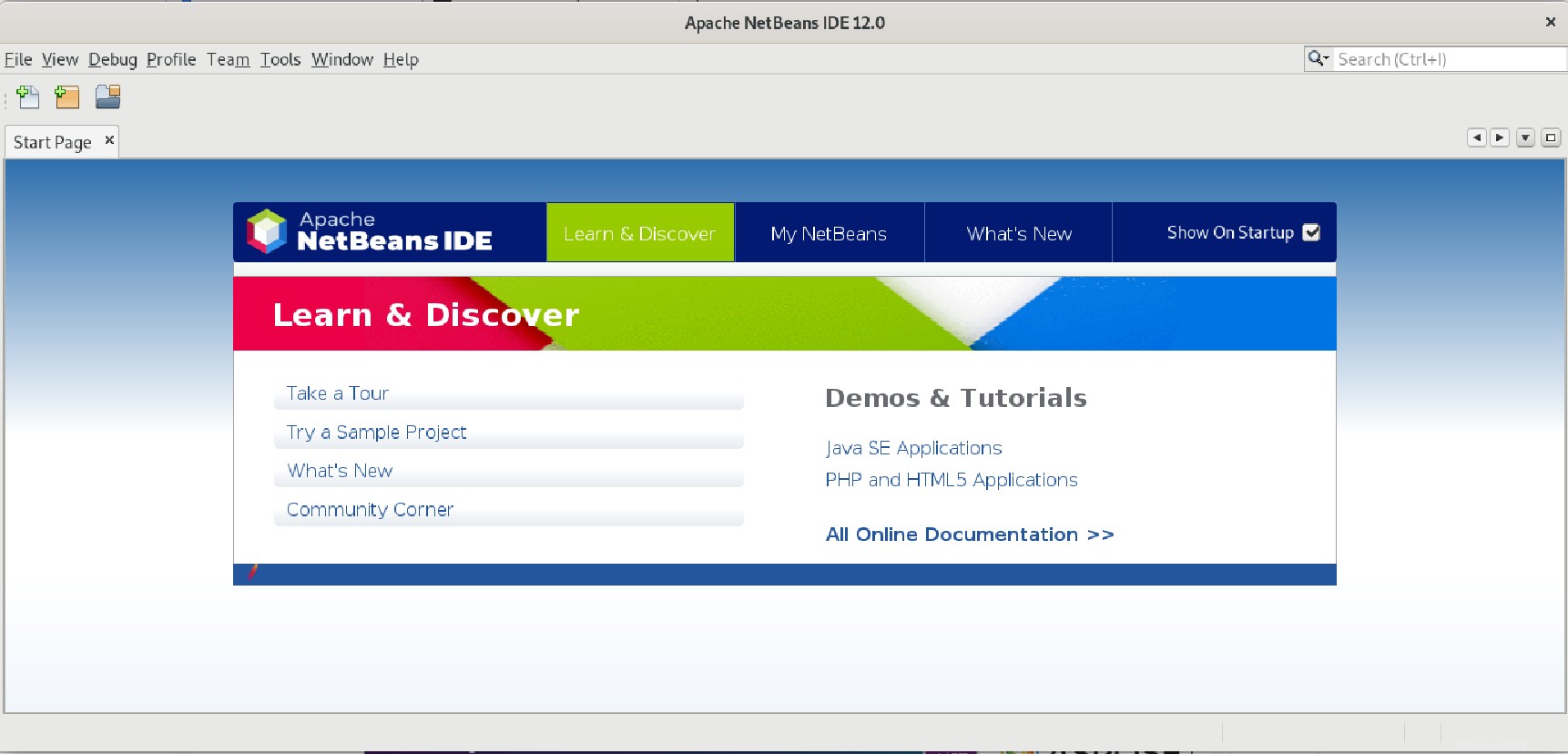
Gratulujeme, instalace NetBeans IDE je dokončena na distribuci Debian 11 bullseye. Nyní můžete používat jeho funkce ve vašem systému.
Závěr
Instalace NetBeans IDE 12 na Debian 11 bullseye systém v tomto článku. K dispozici jsou také alternativní řešení pro instalaci. Pomocí výše navrhované metody však můžete snadno nainstalovat nejnovější NetBeans IDE na systémy Debian 11 nebo Ubuntu. Užijte si to!